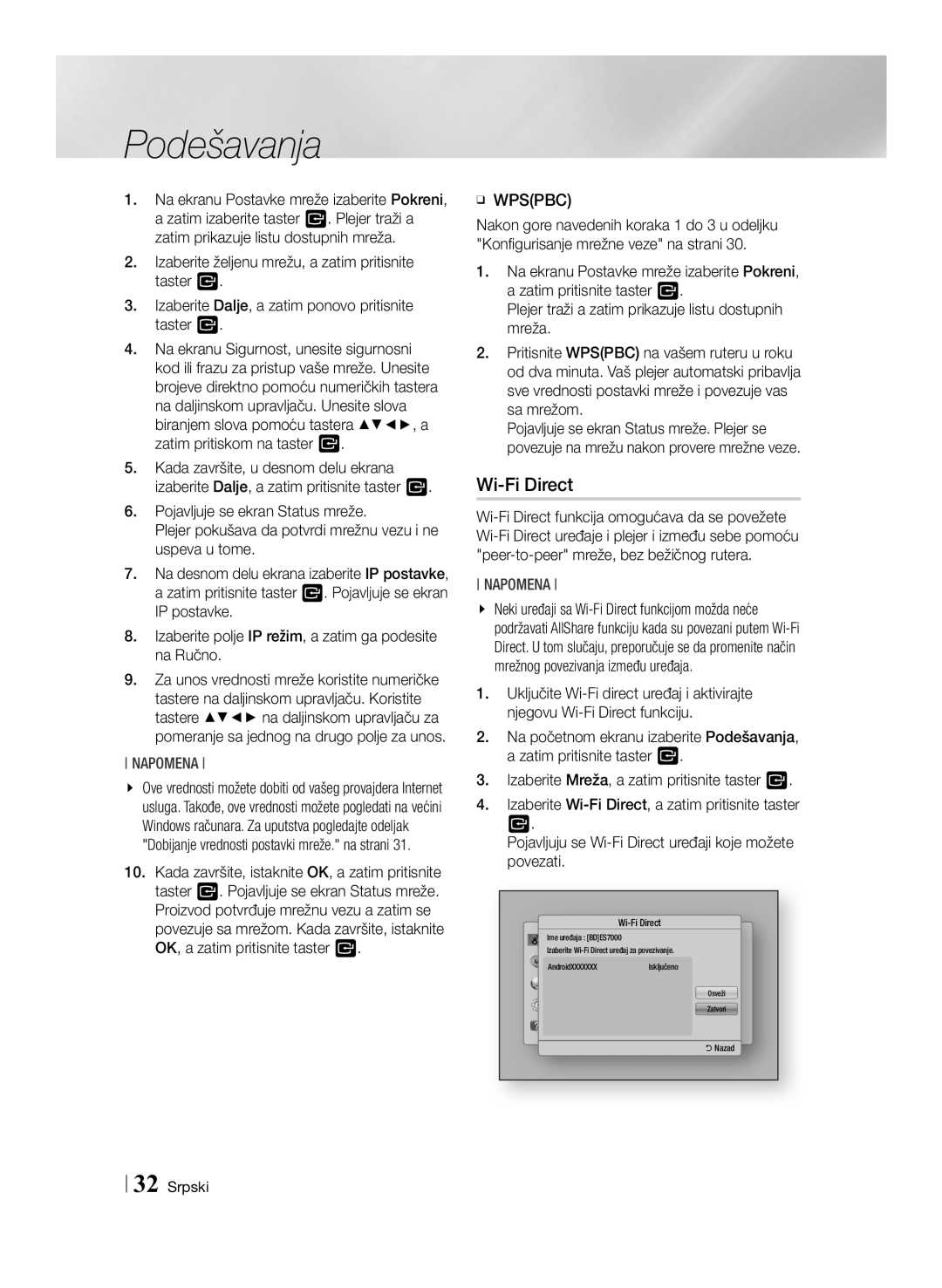Podešavanja
1.Na ekranu Postavke mreže izaberite Pokreni, a zatim izaberite taster v. Plejer traži a zatim prikazuje listu dostupnih mreža.
2.Izaberite željenu mrežu, a zatim pritisnite taster v.
3.Izaberite Dalje, a zatim ponovo pritisnite taster v.
4.Na ekranu Sigurnost, unesite sigurnosni kod ili frazu za pristup vaše mreže. Unesite brojeve direktno pomoću numeričkih tastera na daljinskom upravljaču. Unesite slova biranjem slova pomoću tastera ▲▼◄►, a zatim pritiskom na taster v.
5.Kada završite, u desnom delu ekrana izaberite Dalje, a zatim pritisnite taster v.
6.Pojavljuje se ekran Status mreže.
Plejer pokušava da potvrdi mrežnu vezu i ne uspeva u tome.
7.Na desnom delu ekrana izaberite IP postavke, a zatim pritisnite taster v. Pojavljuje se ekran IP postavke.
8.Izaberite polje IP režim, a zatim ga podesite na Ručno.
9.Za unos vrednosti mreže koristite numeričke tastere na daljinskom upravljaču. Koristite tastere ▲▼◄► na daljinskom upravljaču za pomeranje sa jednog na drugo polje za unos.
NAPOMENA
\\ Ove vrednosti možete dobiti od vašeg provajdera Internet usluga. Takođe, ove vrednosti možete pogledati na većini Windows računara. Za uputstva pogledajte odeljak "Dobijanje vrednosti postavki mreže." na strani 31.
10.Kada završite, istaknite OK, a zatim pritisnite taster v. Pojavljuje se ekran Status mreže. Proizvod potvrđuje mrežnu vezu a zatim se povezuje sa mrežom. Kada završite, istaknite OK, a zatim pritisnite taster v.
ĞĞWPS(PBC)
Nakon gore navedenih koraka 1 do 3 u odeljku "Konfigurisanje mrežne veze" na strani 30.
1.Na ekranu Postavke mreže izaberite Pokreni, a zatim pritisnite taster v.
Plejer traži a zatim prikazuje listu dostupnih mreža.
2.Pritisnite WPS(PBC) na vašem ruteru u roku od dva minuta. Vaš plejer automatski pribavlja sve vrednosti postavki mreže i povezuje vas sa mrežom.
Pojavljuje se ekran Status mreže. Plejer se povezuje na mrežu nakon provere mrežne veze.
Wi-Fi Direct
\\ Neki uređaji sa
1.Uključite
2.Na početnom ekranu izaberite Podešavanja, a zatim pritisnite taster v.
3.Izaberite Mreža, a zatim pritisnite taster v.
4.Izaberite
Pojavljuju se
|
|
Ime uređaja : [BD]ES7000 | |
Display |
|
Izaberite | |
Audio | Isključeno |
AndroidXXXXXXX | |
Network | Osveži |
System | Zatvori |
Support | 'Nazad |
| |
32 Srpski